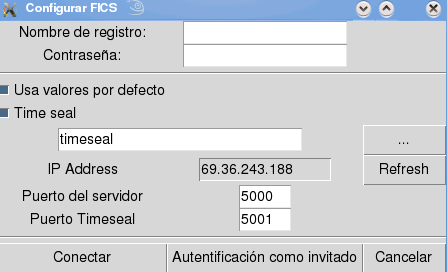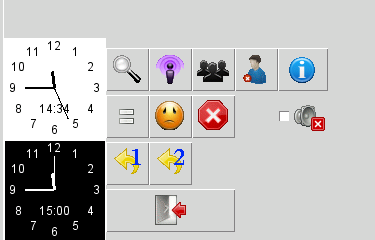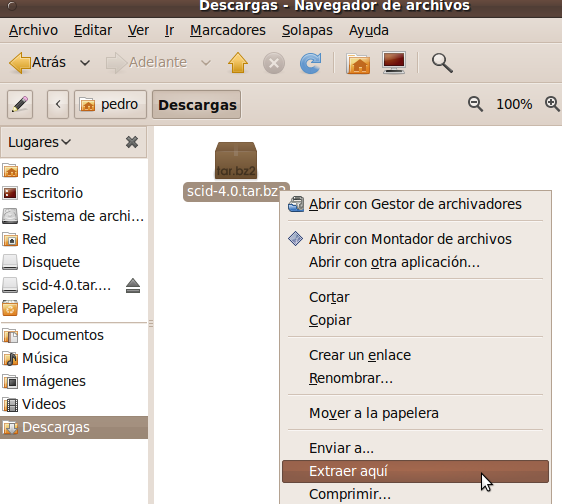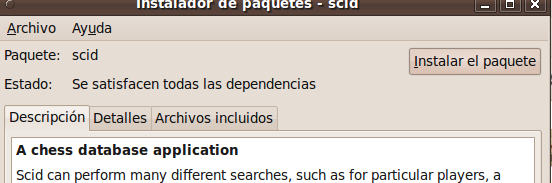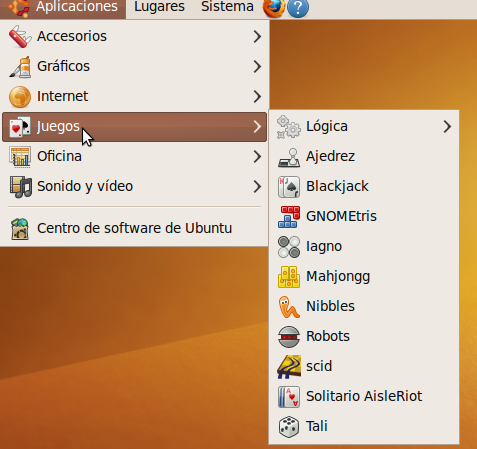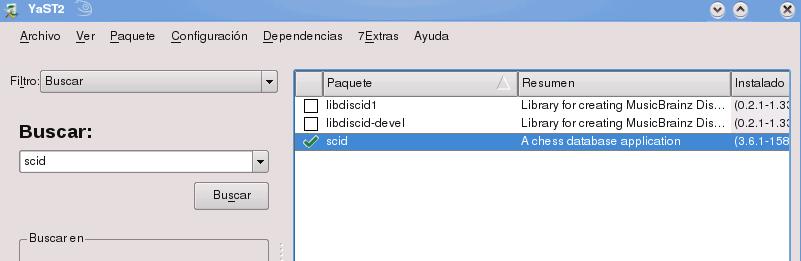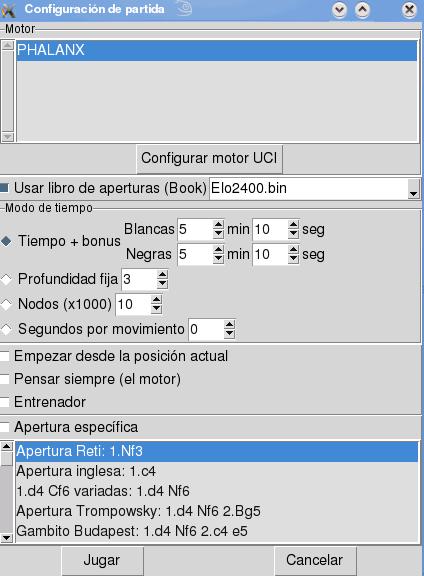|
There are no translations available.
Descubre en este artículo el programa Scid para sistemas operativos Linux.
Introducción
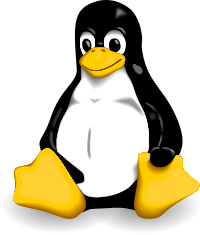 En un anterior artículo se explicó la forma de practicar ajedrez con el programa gratuito Arena que funciona bajo los sistemas operativos Windows de Microsoft. Acceder al artículo de Ajedrez gratuito en WindowsEn este se va a comentar el uso del programa Scid para sistemas operativos Linux. Las alternativas para practicar el ajedrez bajo el sistema operativo libre y gratuito Linux son mucho menores que para los sistemas Windows, pero para aquellos usuarios que usen Linux existen algunos programas que les ayudarán con su afición a este deporte, juego y ciencia. SCID
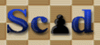 Es un programa de licencia libre y, por tanto, es gratuito. En un principio se desarrolló para gestionar colecciones de partidas de ajedrez pero ha incorporado otras muchas opciones. Scid son las siglas de "Shane's Chess Information Database"Web oficial del programa Scid de ajedrezDurante varios años su desarrollo estuvo parado, pero en Septiembre de 2009 se publicó una nueva versión que es con la que se va a desarrollar este artículo. Características
- Funciona bajo múltiples sistemas operativos: MS-Windows, Linux y Mac OS. Por lo tanto es una muy buena alternativa porque podemos instalarla en casi cualquier máquina. Incluso tiene una versión para teléfonos móviles.
- Su licencia es libre, por lo que es gratuito y, además, podemos instalarlo, copiarlo y distribuirlo entre nuestros amigos sin restricción alguna tantas veces como queramos.
- Está traducido al español
- Gestiona bases de datos de partidas de ajedrez en formato PGN
- Permite incorporar motores de juego para jugar contra el ordenador o analizar partidas. Es compatible con módulos UCI y WinBoard.
- Es posible conectarse a servidores de juego en Internet.
- Maneja libros de aperturas
- Maneja tablas de finales
- Permite publicar partidas de ajedrez en Internet para su reproducción con un visor online hecho en javascript, sin flash ni java, por lo que se pueden ver en cualquier dispositivo, incluidos los teléfonos móviles.
Instalación
Si hay algo difícil en Linux, es instalar aplicaciones, sobretodo si estas no han sido empaquetadas para su distribución.
En este apartado se verá como instalar Scid 4.0 en OpenSUSE y al final del artículo se puede ver cómo instalar el programa en otras distribuciones con otros métodos de instalación.
Para la instalación usaremos las estupendas herramientas online que esta distribución pone a disposición de los usuarios.
Entramos con el navegador en la web oficial de openSUSE en español.
Y pulsamos en Get Software en el menú de la izquierda
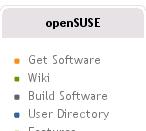
y en la página a la que accedemos pulsamos en Buscar software
Nos sale un cuadro de búsqueda en el que ponemos scid, y nos salen las diferentes versiones del programa en los distintos repositorios o colecciones de software que tienen, hay que buscar la versión 4.0 que es del año 2009, y sale algo así
Pulsamos en el botón 1-Click Install de esta versión y arrancará la instalación del programa. Aceptamos los mensajes y con la clave del administrador, conocido en el mundo Unix/Linux como root, se lanza el yast para instalar la aplicación
Una vez instalado pulsamos en Terminar y abrimos un terminal (Aplicaciones + Sistema + Terminal) y para ejecutar Scid introducimos en la línea de comandos:
scid &
y ya está
Este artículo se basa en esta instalación de scid 4.0 bajo openSUSE 11.1
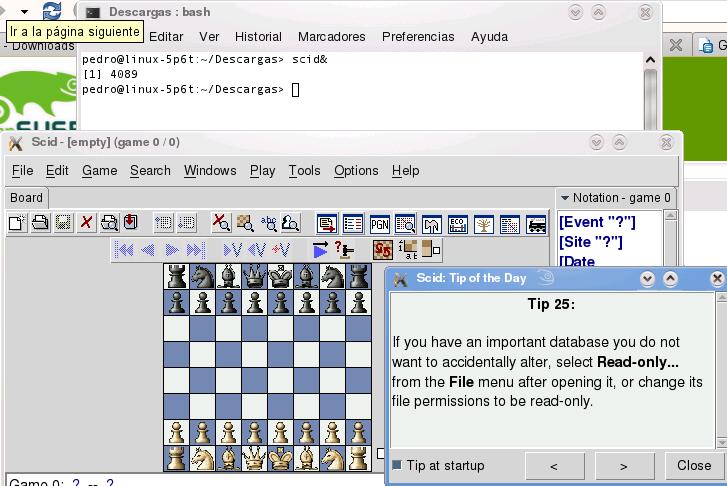
También se puede crear un acceso directo en su escritorio, de la siguiente manera:
Botón derecho en el escritorio + Crear nuevo + Link to application ...
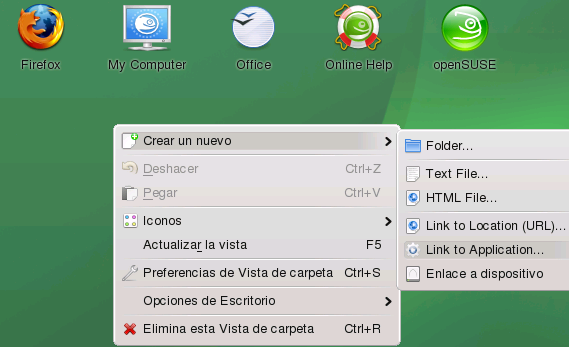
Cambiamos "Link to ..." por Scid y pinchamos en el icono para elegir uno mas adecuado
En la pestaña Aplicación pulsamos en orden y escribimos la ruta a la aplicación que suele ser /usr/bin/scid o la localizamos con el botón Examinar
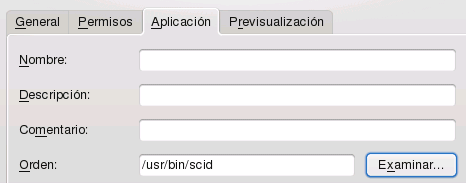
Aceptamos y tenemos el icono en el escritorio
Una vez que hemos instalado la aplicación vamos a ver como se puede utilizar.
Uso del programa
Lo primero que observamos es que el programa está en inglés.
Scid en castellano
Para configurar la aplicación en castellano tenemos que seguir estos pasos:
Pulsamos en el menú Options + Language + Español
Para guardar la nueva configuración Pulsamos en el menú Options + Save Options, y ya tenemos el programa con los menús y cuadros de diálogo en español.
Bases de datos de partidas
La verdadera utilidad de este programa es la gestión de bases de datos de partidas de ajedrez.
Scid maneja dos tipos de bases de datos:
- Su propio formato .si4
- Formato estándar .pgn, que es el que yo os recomiendo ya que es como se publican la mayoría de las colecciones de partidas.
Por ejemplo, os podéis bajar las partidas del último campeonato del mundo: Partidas de Ajedrez Anand - Kramnik 2008 Una vez descargado, abrimos el archivo desde el menú o desde el icono de la carpeta y veremos como carga la primera partida de la base de datos
Encima del tablero tenemos varios iconos que nos permiten:
- Ver las jugadas.
- Ver listado de partidas
- Lanzar el motor de juego para analizar
- Ir de una partida a otra
- Movernos por las partidas
- Buscar partidas por distintos criterios
- Buscar aperturas por código ECO
Para ver que hace cada icono basta pasar por encima del mismo con el puntero del ratón y fijarnos en la barra de estado bajo el tablero donde aparece una breve descripción.
Publicar partidas en Internet
Una de las utilidades que más me gustan de Scid es la posibilidad de exportar una colección de partidas a páginas web. Con ello, podremos publicar las partidas y los comentarios de las mismas en una web para que se puedan reproducir sin la necesidad de flash ni de java. Cualquier dispositivo con un navegador web instalado puede visualizar las partidas con sus variantes y sus comentarios.
Al exportar las partidas se generan unos archivos html que tienen un visor online de las partidas.
Lo mejor es ver un ejemplo :
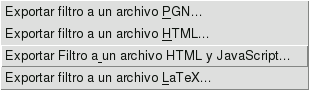
-
Le damos un nombre cualquiera, por ejemplo leon2009, sin extensión, y lo guardamos en una carpeta
-
Vamos a dicha carpeta y vemos que ha creado tantos archivos html como partidas tuviese nuestra colección
-
¡Atención! error en esta versión de Scid para Linux, faltan la carpeta y archivos situados en esta carpeta /usr/share/scid/html
-
Si los copiamos a la carpeta en la que hemos exportado las partidas todo irá bien.
-
Abrimos el primer archivo y desde ese podemos ver cualquier partida gracias a la lista desplegable bajo el tablero
Los movimientos se reproducen en el tablero y podemos hacer click en ellos, en la parte de la derecha, porque son enlaces a esa posición. También se pueden ver las variantes y comentarios de las partidas.
- Ahora solo habría que subir los archivos, que en nuestro ejemplo son: leon2009*.html, scid.js y scid.css y la carpeta /bitmaps, a un servidor y veríamos las partidas. Ver un ejemplo.
Esta utilidad del programa es especialmente útil para clubs de ajedrez, organizadores de torneos y administradores de webs de ajedrez, que pueden publicar colecciones de partidas en su web y que las vean sus usuarios de una forma sencilla.
Jugar una partida
Aunque esta aplicación no está diseñada para jugar contra el ordenador sino para gestionar bases de datos de partidas, es posible enfrentarse a la máquina. Para ello vamos al menú Jugar + Partida seria y ...Veremos un nuevo mensaje de error, en inglés, que nos indica que no hay ningún motor UCI instalado. Este es el aspecto que más problemas va a traer a los usuarios de Linux, ya que la mayoría de los motores (" engines") funcionan sólo en Windows. De hecho los dos engines UCI gratuitos mas potentes para Linux, Toga II y Phalanx, fallan al intentar jugar contra ellos. Posiblemente sea un bug o error de esta versión de Scid para Linux. Para ver cómo instalar un motor UCI en Scid pulsa en Instalando el motor phalanx
Para poder jugar contra la máquina podemos hacerlo de otra forma.
Pulsamos en el menú Partida + Partida nueva y lanzamos el motor desde el menú o desde el icono 
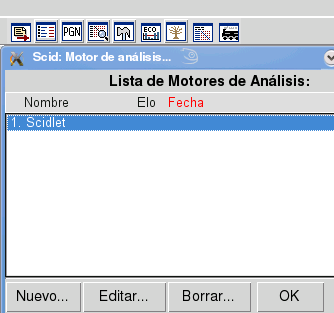
Pulsamos ok y nos sale una pestaña a la izquierda del tablero con el análisis de la posición por el motor
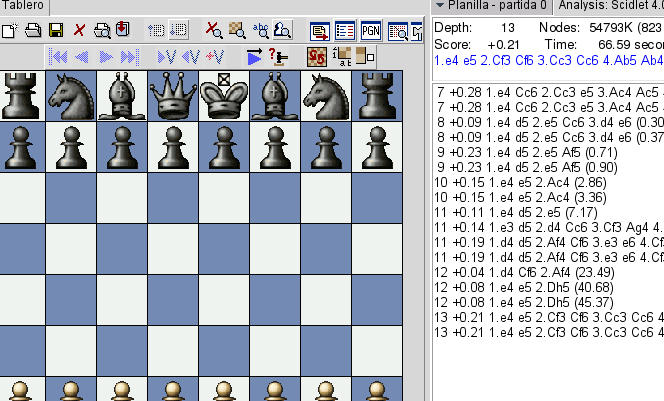
para obligar al módulo a jugar podemos pulsar el botón  de la barra de herramientas que está bajo el análisis del motor. de la barra de herramientas que está bajo el análisis del motor.
De esta forma, forzamos al programa a jugar, cuantos más segundos le dejemos pensar mejor jugará el motor. No es muy cómodo pero nos permite jugar contra el ordenador. Yo no recomiendo jugar contra el ordenador porque o es demasiado difícil ganar o es demasiado fácil si le bajamos el nivel, además de que son muy fuertes en las aperturas y el medio juego pero muy flojos en los finales.
Jugar por Internet
Para jugar una partida en Internet, en el servidor FICS, que es gratuito y con múltiples opciones, pulsamos en el menú Jugar + Jugar en Internet y configuramos nuestros datos para entrar en este servidor.
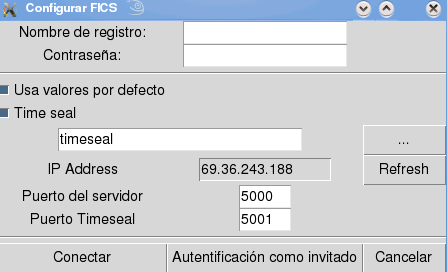
Escribimos nuestro nombre de usuario y nuestra clave de acceso y pulsamos conectar
Nota: Para darse de alta en este servidor acceder a Registro en FICS.
Si tienes problemas al intentar conectar desactiva el timeseal y prueba de nuevo
Una vez conectado tenemos una nueva pestaña con el FICS, que a su vez tiene otras pestañas, en el panel de la derecha
La consola de FICS sirve para ver mensajes del sistema y ejecutar comandos. Podéis ver la lista de comandos en la web oficial del Scid.
Las Ofertas son un gráfico con las partidas propuestas por otro usuario, solo hay que hacer click en uno de los puntos o cuadrados que aparecen en dicho gráfico, para saber información de la partida pasamos el ratón por encima, sin pulsar, de los círculos o cuadrados de colores
Elegimos un oferta o desafío y pulsamos sobre él, con lo que aparecerán estos iconos,
que al pasar por encima de ellos son autoexplicativos y nos permiten pedir tablas, rendirnos, ver nuestro historial de partidas y nuestro ranking, y ver el tiempo que nos queda de partida, ahora solo queda jugar. Para guardar la partida solo hay que pulsar en el icono del disquete o en Partida + GuardarPodemos tener nuestra propia colección de partidas jugadas en Internet para ver como vamos mejorando nuestro nivel de juego y poder analizar las partidas con un motor de juego y observar nuestras jugadas más débiles para conocer nuestros errores en las partidas.
Otras instalaciones
Para instalar el programa Scid debemos descargar la versión adecuada a nuestro sistema operativo y es recomendable hacerlo desde su web oficial.
La versión en la que se basa este artículo es la 4.0 de Septiembre de 2009.
Existen varias formas de instalar Scid:
- Que venga ya instalada en la distribución ☺
- Ejecutar el comando sudo apt-get install scid, en aquellas distribuciones derivadas de Debian, como por ejemplo la famosa Ubuntu. El único problema de este método es que instalará la versión que figura en los repositorios configurados, que no suele ser la última disponible.
- Descargar el archivo de la web oficial. Descargar Scid
- Si elegimos el archivo para Unix/Linux con extensión .tar.bz2 tenemos que compilar dicho archivo para ello:
Extraemos su contenido en una carpeta.
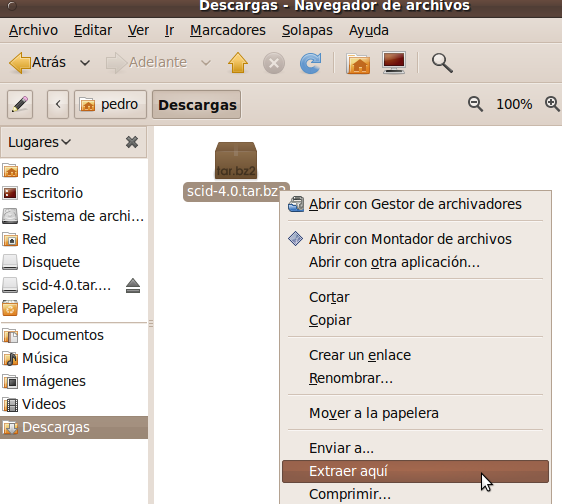
Abrimos un terminal o línea de comandos
Accedemos en dicho terminal al directorio scid
y ejecutamos ./configure que nos creará un archivo makefile para poder instalar la aplicación
ejecutamos en el mismo terminal sudo make y nos instalará el programa.
Para ejecutarlo introducimos en la línea de comando scid &
y ya está
Nota importante: Para poder compilar los códigos fuentes se necesita tener instalado: un compilador de C++ y las librerías Tcl/Tk 8.5+.
Se accede a la página de descargas oficial de Scid y siguiendo el enlace se descarga el archivo con extensión .rpm
- Para distribuciones tipo Fedora con soporte para rpm nativo. Simplemente abres el gestor de paquetes e instalas el paquete. O bien, desde un terminal ejecutas:
rpm -Uvh scidxxx.rpm
Método rápido y sencillo
Nota: ¡ojo! a la mayúsculas y minúsculas
- Los sistemas derivados de Debian, como Ubuntu, no manejan bien los paquetes rpm, por lo que es recomendable instalar la aplicación alien que nos crea paquetes deb
Para instalar alien: abrimos un terminal y ponemos sudo apt-get install alien
una vez instalado
tecleamos sudo alien scidxxx.rpm (donde xxx es la version de scid a instalar)
y nos creará en este mismo directorio un paquete .deb, del tipo scidxxx.deb
En el explorador de archivos entramos en el directorio donde se encuentre ese paquete .deb y con el botón derecho damos a Abrir con instalador ...
Nos informa que existen versiones anteriores en los repositorios, pero no hacemos caso y pulsamos en instalarColocar aquí el contenido de la nueva etiqueta Div
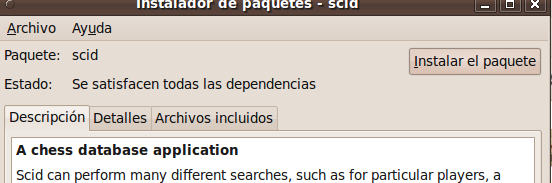
El sistema operativo del ejemplo es Ubuntu 9.10, pero para otros sistemas Linux es similar.
Cuando nos informe de que ya está instalado, cerramos las ventanas del instalador y
vamos al menú Juegos y vemos que tenemos una nueva aplicación Scid
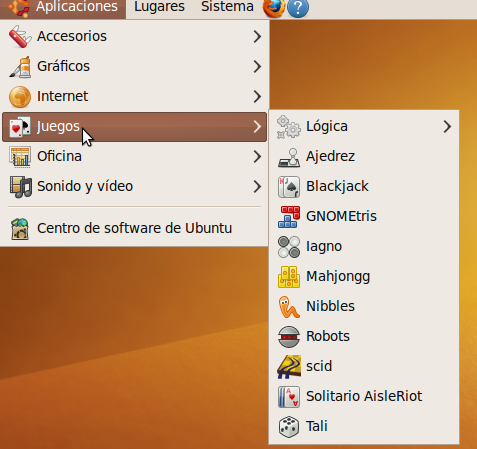
Nota Importante: Son necesarias varias librerías para que funcione el programa, por lo que es posible que falle la ejecución de Scid en algunas distribuciones no actualizadas.
- Por ejemplo en OpenSuse 11.x y 10.x se puede instalar el Scid en el momento de instalar la distribución pero si no es así podemos ejecutar el Yast2 o configurador del Administrador (para poder instalar programas hay que saber la clave del administrador).
Si usamos la opción de buscar vemos que nos muestra el paquete del programa scid de la versión 3.6 y nosotros queremos la versión 4.0.Colocar aquí el contenido de la nueva etiqueta Div
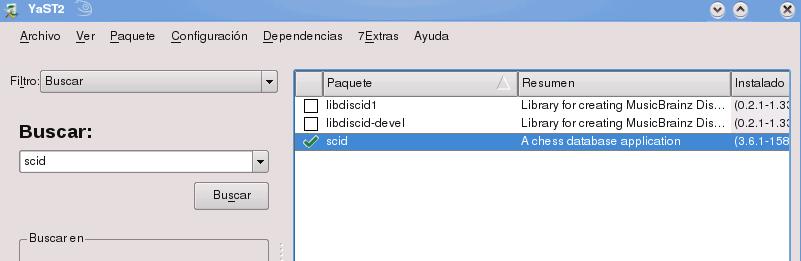
La instalación en OpenSuse es mejor hacerla con el instalador online, como vimos al principio de este artículo.
Instalando Phalanx
Vamos a ver cómo instalar un Motor UCI para jugar partidas contra el ordenador.
Siguiendo el procedimiento que se ha explicado para instalar Scid, instalamos la aplicación phalanx desde el instalador online
Nota: para otras distribuciones ver detalles de instalación más abajo.
Una vez instalado pasamos al siguiente punto.
Añadir motor de juego
Para añadir el nuevo motor o engine al programa Scid y que este pueda utilizarlo como motor de juego o de análisis de partidas:
Pulsamos en herramientas + Motor de análisis y en la ventana emergente en Nuevo
Rellenamos los campos de la siguiente manera: Nombre: PHALANX, podemos ponerle el nombre que queramos pero es recomendable poner este para que se activen ciertas opciones del programa Orden: /usr/bin/phalanx, es el directorio en el que se instala el motor Directorio: .Pulsamos OKPulsamos Ok y veremos una nueva pestaña con el motor. Cerramos Scid para que se configure bien, también podemos pulsar Opciones + Guardar Opciones. Iniciamos de nuevo Scid, pulsamos en Jugar + Partida seria y debería salir una pantalla como esta
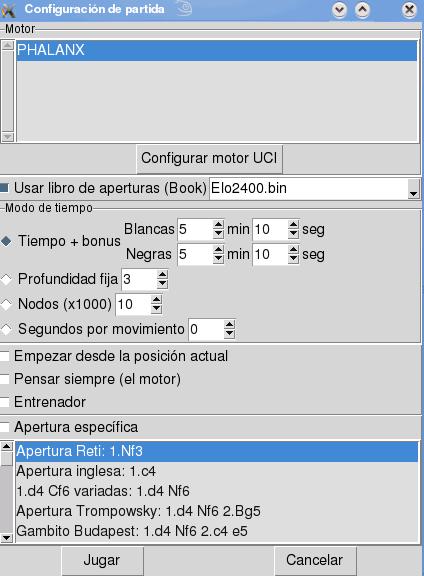
en la que podemos definir los parámetros de juego del motor, como el libro de aperturas, el tiempo de la partida, o si queremos practicar con una apertura en concreto.
Teóricamente pulsamos en Jugar y ya está, pero repito que realmente no me ha funcionado en esta versión, la 4.0 de Scid.
Con esto hemos visto el programa Scid, en mi opinión la mejor alternativa en el mundo Linux a los programas Windows que gestionan bases de datos de partidas de ajedrez.
Enlaces relacionados con el artículo
|



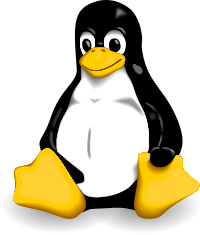 En un anterior artículo se explicó la forma de practicar ajedrez con el programa gratuito Arena que funciona bajo los sistemas operativos Windows de Microsoft.
En un anterior artículo se explicó la forma de practicar ajedrez con el programa gratuito Arena que funciona bajo los sistemas operativos Windows de Microsoft.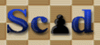 Es un programa de licencia libre y, por tanto, es gratuito. En un principio se desarrolló para gestionar colecciones de partidas de ajedrez pero ha incorporado otras muchas opciones.
Es un programa de licencia libre y, por tanto, es gratuito. En un principio se desarrolló para gestionar colecciones de partidas de ajedrez pero ha incorporado otras muchas opciones.
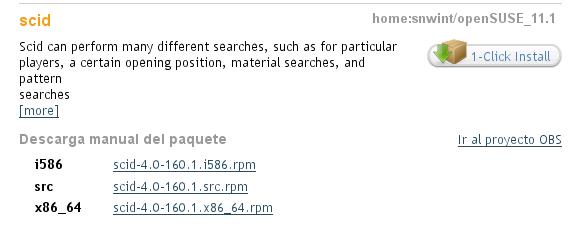

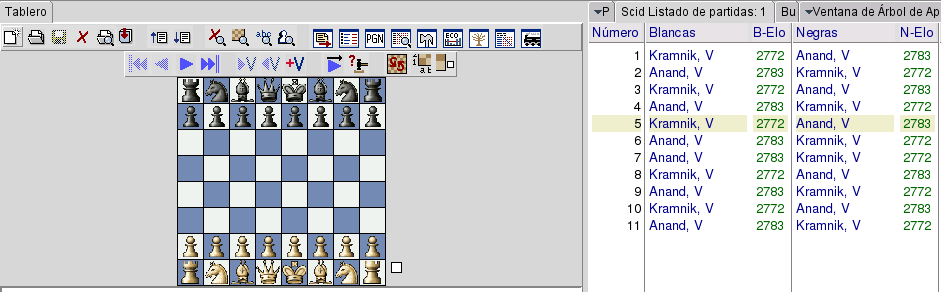
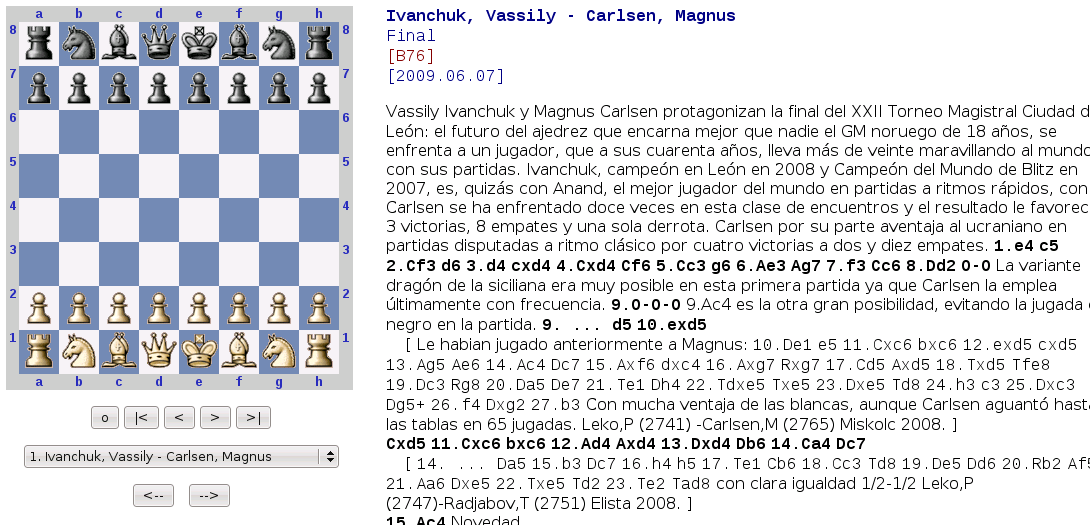
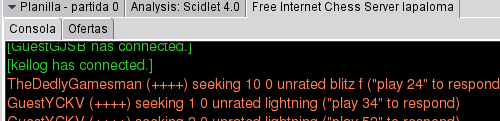
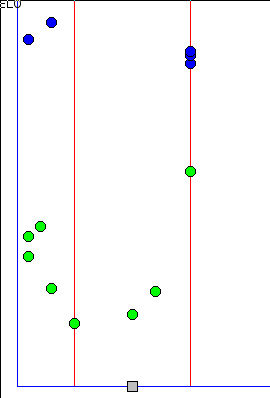
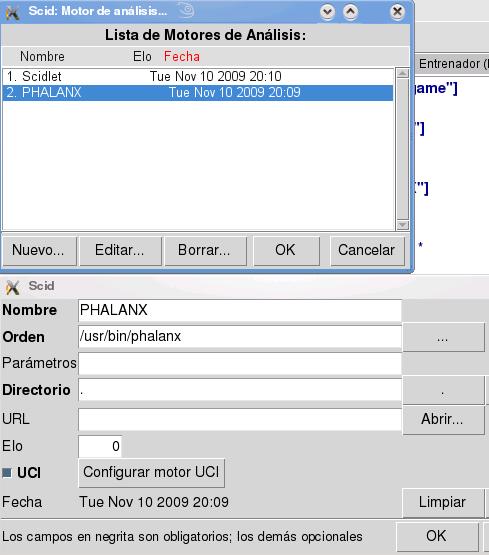

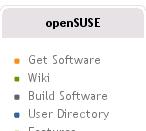
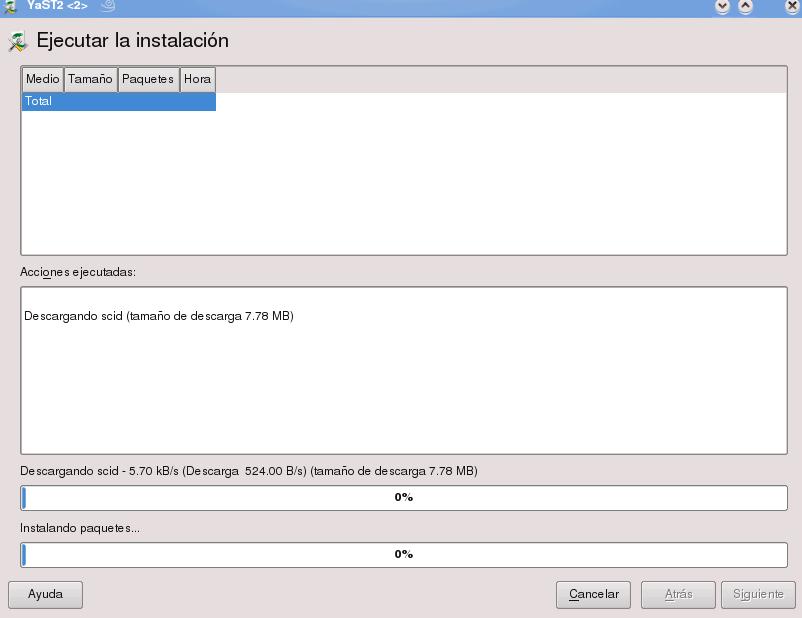
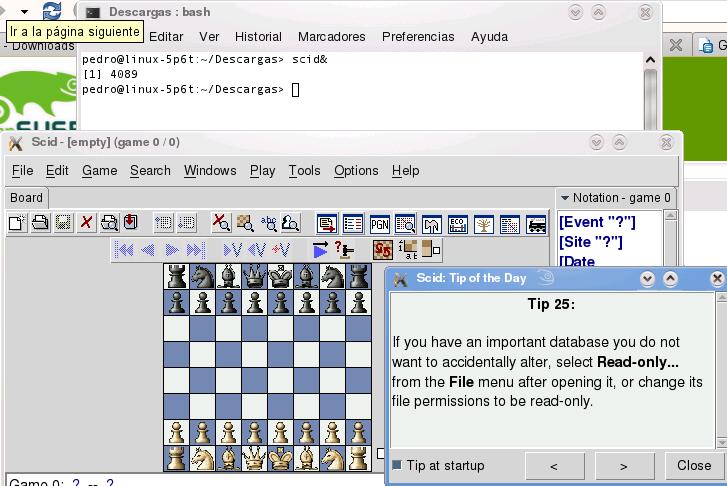
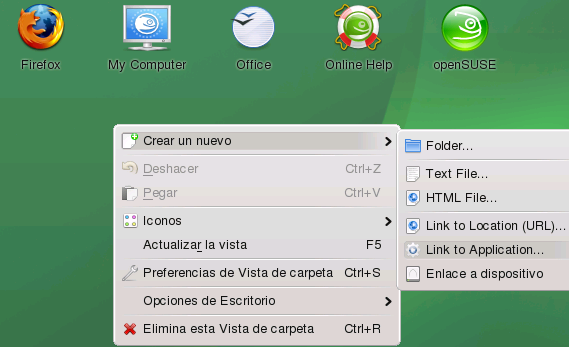
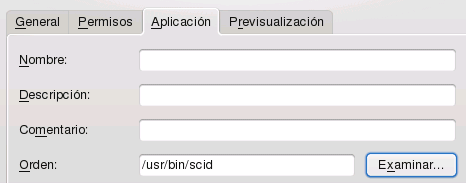
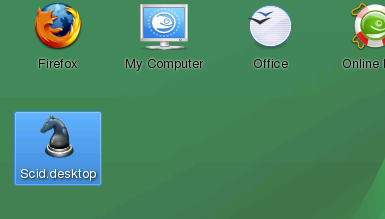
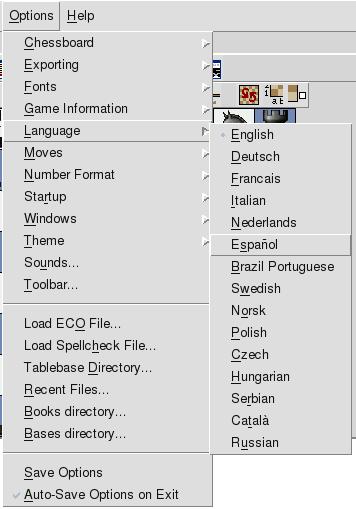
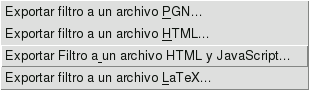

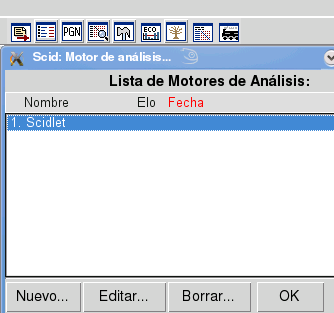
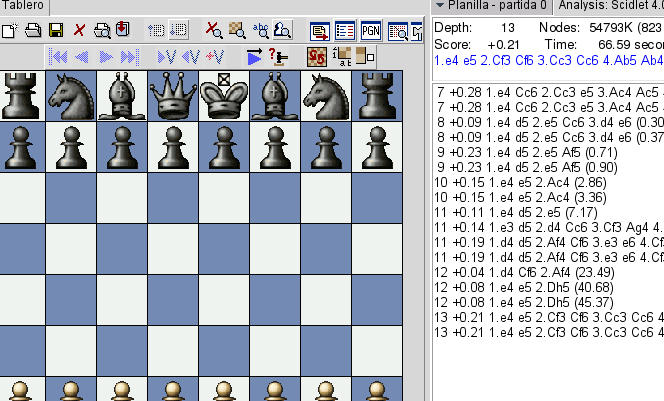
 de la barra de herramientas que está bajo el análisis del motor.
de la barra de herramientas que está bajo el análisis del motor.